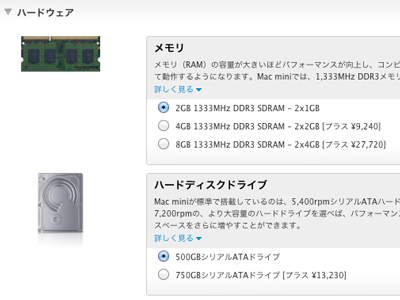Mac miniのメモリはデフォルトの「2GB 1333MHz DDR3 SDRAM」を利用していたが
作業効率をあげるために、メモリを2GBから8GBに増設した。
Mac miniを購入する際、デフォルトの2GBから8GBにすると+27,720円が必要になる。
安く買いたかったので2GBを選択したが
実際、複数アプリを立ち上げたりWEBブラウザで
複数タブを開いて閲覧することも多いので
その度にメモリが足りず動作が遅くなり、結構ストレスだった。
Appleの純正を購入すると+27,720円が必要だが、
ヨドバシカメラなどメモリを購入して自分で取り付ければ
3,800円で収まることを知り、早速購入することに。
まず、ヨドバシカメラで
「SO-DIMM DDR3-1333 (PC3-10600) 4GBメモリ 2枚」を購入してくる。
Appleの純正ではなくバルク品なので、壊れても知りませんよと
購入時、店員から説明がある。

PCの電源が切れていることを確認。
メモリの取り替えがしにくいのでケーブル一式を抜いておく。

Mac miniを裏返して、黒い円形を回転させる。
ちょっと力がいるが少しズラせばパカッとふたが開く。

開いた状態はこんな感じ。
右側に青色のメモリが2枚刺さっていることがわかる。
このメモリを2枚とも交換する。

メモリの両側が金具で止められているので
外してやるとメモリが手前に飛び出てくるので抜いてやる。
取り外しの説明が右側に図で書いてある。

両方とも抜いてやるとこんな感じ。
このとき、取り替えたメモリをどの向きで抜いたか覚えておく。
新しいメモリをさすときに向きがわからないということを防ぐために。

新しいメモリを金具を開いて入れてやる。
強めにささないとフィットしないので丁寧にやる。

最初の黒いふたを開いたときと同じように収まったらOK。
もう一度ふたをしめてしっかりと回して閉じる。

PCを立ち上げて
左上のAppleマークをクリック > このMacについて
を選択するとメモリが8GBになっていることが確認できる。
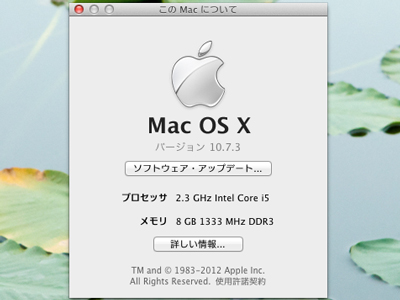
これでメモリの増設は完了。
メモリが増えるとストレスが一気に減るな。
無駄にアプリを同時に開いてみたり
大量のWEBページを同時に開いてみたりするが
メモリ不足のMacのグルグル回るマークも出てこない。
やっぱりメモリって大事だ。